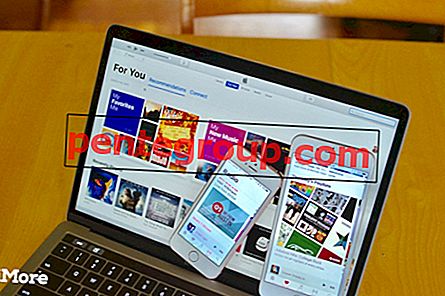ได้สังเกตเห็นการระบายแบตเตอรี่ macOS Mojave ที่ไม่คาดคิด? ไม่ใช่เรื่องแปลกที่จะเห็นการใช้พลังงานอย่างรวดเร็วหลังจากการอัพเกรดซอฟต์แวร์ และจากสิ่งที่ฉันมีประสบการณ์ในช่วงหลายปีที่ผ่านมาปัญหาอาจไม่ได้เกิดจากข้อผิดพลาด
ดังนั้นคุณจะแก้ไขปัญหาการระบายแบตเตอรี่ macOS Mojave บน MacBook ของคุณได้อย่างไร คุณต้องดูแลคุณสมบัติที่ใช้พลังงานหลายอย่างและตรวจสอบให้แน่ใจว่าได้ตั้งค่าไว้อย่างสมบูรณ์แบบแล้ว นั่นไม่ใช่ทั้งหมด; คุณต้องเก็บแท็บในการใช้งานของพวกเขา และเมื่อใดก็ตามที่คุณไม่จำเป็นต้องใช้สิ่งอำนวยความสะดวกใด ๆ
วิธีแก้ไข macOS Mojave Battery Draining ปัญหา: เคล็ดลับในการปรับปรุงอายุการใช้งานแบตเตอรี่
แต่มันเป็นสิ่งที่ค่อนข้างธรรมดา สิ่งที่เกี่ยวกับการแก้ไขข้อผิดพลาดหรือความผิดพลาดที่อาจแอบเข้ามา? เพื่อกำจัดปัญหาดังกล่าวคุณจะต้องไปหาทางออกที่รุนแรง
มาเริ่มแก้ไขปัญหากันเถอะ! ก่อนอื่นเราจะลองเทคนิคพื้นฐาน หากคุณทำให้ถูกต้องปัญหาจะหายไป แต่ถ้าพวกเขาล้มเหลวที่จะนำการผ่อนปรนใด ๆ คุณจะต้องย้ายไปที่ชุดเทคนิคถัดไป
รายการตรวจสอบด่วน:
- ปิดบลูทู ธ ขณะที่ไม่ได้ใช้งาน
- ปรับการตั้งค่าประหยัดพลังงานบน Macbook
- ออกจากแอพที่คุณไม่ได้ใช้บน Macbook
- ปรับความสว่างของหน้าจอใน Macbook
- ใช้คุณสมบัติ Dark Mode ของ macOS Mojave
- ลดการเคลื่อนไหวและความโปร่งใสใน macOS Mojave
- ใช้ Safari ให้มากที่สุด
- อัปเดตแอป MacBook ของคุณอยู่เสมอ
- ปิดการบริการตำแหน่งใน macOS Mojave
- ปิดใช้งาน Dynamic Desktop ใน macOS Mojave
- รีเซ็ต PRAM / SMC บน MacBook
- อัปเดตระบบปฏิบัติการบน MacBook ของคุณ
- แอป Mac Cleaner เพื่อจัดการทุกอย่างได้อย่างง่ายดาย
ปิดการใช้งานบลูทู ธ เมื่อไม่ต้องการ
เมื่อเปิดใช้งานบลูทู ธ จะทำการตรวจสอบสัญญาณเป็นครั้งคราว และมันต้องการพลังที่จะทำให้เสร็จ นั่นเป็นเหตุผลที่เหมาะสมที่จะปิดการใช้งานเมื่อไม่จำเป็น เพียงคลิกที่ ไอคอนบลูทู ธ ในแถบเมนูและ เลือกปิดบลูทู ธ

ตรวจสอบให้แน่ใจว่าคุณได้ปรับการตั้งค่าพลังงานที่เกี่ยวข้องอย่างดีเลิศ
macOS ช่วยให้คุณปรับการตั้งค่าพลังงานที่เกี่ยวข้อง ตัวอย่างเช่นคุณสามารถตั้งค่าการแสดงผลให้ปิดหลังจากหนึ่งนาทีแสดงสถานะแบตเตอรี่ในแถบเมนูหรี่หน้าจอของอุปกรณ์ของคุณเมื่อใช้พลังงานแบตเตอรี่และอื่น ๆ
ตรงไปที่ การตั้งค่าระบบ → ประหยัดพลังงาน จากนั้นตรวจสอบให้แน่ใจว่า การตั้งค่าทั้งหมดเปิดใช้งานอย่างสมบูรณ์


นอกจากนี้ยังมีตัวเลือกในการตั้งค่าการประหยัดพลังงานเป็นค่าเริ่มต้น โดยคลิกที่ คืนค่าเริ่มต้น

อย่าเปิดแอปมากเกินไปนานเกินไป
วิธีที่ง่ายที่สุดวิธีหนึ่งในการยืดอายุการใช้งานแบตเตอรี่ของ macOS คือการ ออกจากแอพ ทันทีที่คุณจัดการกับมัน กล่าวอีกนัยหนึ่งอย่าเปิดแอพมากเกินไปในแต่ละครั้ง ยิ่งพวกเขาอยู่ในสถานะเปิดนานเท่าไหร่ก็ยิ่งมีพลังมากขึ้นเท่านั้น

รักษาความสว่างในการตรวจสอบ
หลีกเลี่ยงการตั้งค่าความสว่างในระดับสูงสุด มันสามารถมีบทบาทที่มีประสิทธิภาพในการประหยัดแบตเตอรี่ของโน้ตบุ๊คของคุณ
ส่วนตัวผมปรับความสว่างของอุปกรณ์ตามสภาพแวดล้อม เมื่อใดก็ตามที่ฉันอยู่ในสภาพแสงน้อยฉันชอบความสว่างน้อยลง และเมื่อฉันจัดการกับสภาพแวดล้อมที่สดใสฉันก็เก็บมันไว้ที่ด้านบนเล็กน้อย เคล็ดลับเล็กน้อยที่ดีนี้ช่วยให้ฉันปรับปรุงแบตเตอรี่ของอุปกรณ์และป้องกันดวงตาจากการเผาไหม้
ใช้ประโยชน์จากโหมดมืดทุกครั้งที่ทำได้

macOS Mojave มาพร้อมกับ โหมดมืด เต็มรูปแบบ คุณสามารถใช้ประโยชน์จากคุณสมบัตินี้ได้อย่างเต็มที่ไม่เพียง แต่เพิ่มประสิทธิภาพการรับชม แต่ยังช่วยให้แบตเตอรี่ของ MacBook Pro ของคุณใช้งานได้นานขึ้น หากต้องการทราบข้อมูลเพิ่มเติมเกี่ยวกับเรื่องนี้ให้มุ่งหน้าไป
ลดการเคลื่อนไหวและความโปร่งใส
เมื่อมีความพยายามที่จะลดการใช้พลังงานที่ไม่จำเป็นคุณไม่ควรปล่อยหินทิ้งไว้ ดังนั้นจึงควรลดการเคลื่อนไหวและความโปร่งใสเช่นกัน
เปิด การตั้งค่าระบบ → การเข้าถึง

จอแสดงผล → ทำเครื่องหมายที่กล่อง ถัดจาก ลดการเคลื่อนไหว และ ลดความโปร่งใส

ใช้ Safari ให้มากที่สุด
Safari เป็นเว็บเบราว์เซอร์ขั้นสูงและมีประสิทธิภาพที่สุดในโลก คุณสามารถปรับแต่งแอพพลิเคชั่นเพื่อท่องเว็บอย่างปลอดภัยและลดการใช้พลังงาน
ยิ่งไปกว่านั้นคุณยังสามารถปิดการใช้งานวิดีโอเล่นอัตโนมัติไม่เพียง แต่ป้องกันไม่ให้คลิปที่ไม่ต้องการทำให้คุณเสียสมาธิ แต่ยังช่วยให้แบตเตอรี่มีการทุเลา
อัปเดตแอปทั้งหมดให้ทันสมัยอยู่เสมอ
แอปที่ล้าสมัยอาจกลายเป็นปัญหาได้ พวกเขาสามารถจี้ประสิทธิภาพการทำงานที่ราบรื่นของอุปกรณ์ของคุณและยังทำให้แบตเตอรี่หมด ดังนั้นจึงเป็นการดีกว่าที่จะปรับปรุงให้ทันสมัยอยู่เสมอ เปิด Mac App Store →คลิกที่ อัพเดต → กดปุ่ม Update All

ใช้บริการตำแหน่งอย่างชาญฉลาด
หากไม่ได้ใช้อย่างถูกต้องบริการตำแหน่งสามารถทำลายหัวหน้าในการกินน้ำผลไม้เป็นตัน ๆ ของอุปกรณ์ ไม่ใช่เพื่ออะไรมันเป็นที่รู้จักกันว่าเป็นหนึ่งในคุณสมบัติที่ใช้พลังงานมากที่สุดในบอร์ด
เปิดใช้งานคุณสมบัตินี้เฉพาะเมื่อคุณต้องการ และเมื่อคุณไม่ได้ใช้มันอย่าปิดเครื่องเลย การตั้งค่าระบบ → ความปลอดภัย & ความเป็นส่วนตัว

คลิกที่ ความเป็นส่วนตัว → บริการตำแหน่ง → ยกเลิกการทำเครื่องหมายที่ช่อง ถัดจาก เปิดใช้บริการตำแหน่ง → ปิด


ปิด Dynamic Desktop
macOS Mojave มาพร้อมกับ Dynamic Desktop ที่เปลี่ยนแปลงโดยอัตโนมัติตามเวลาของวัน ดังนั้นจอแสดงผลของคุณจะไม่ดูน่าเบื่อ
อย่างไรก็ตามมีข้อเสียใหญ่หนึ่งของแอดออนใหม่นี้ มันต้องการการเข้าถึงตำแหน่งของคุณอย่างไม่ จำกัด และอาจส่งผลให้แบตเตอรี่หมดเร็ว ดังนั้นมันจึงคุ้มค่าที่จะปิดคุณสมบัตินี้

ตอนนี้คุณได้ตรวจสอบเทคนิคพื้นฐานทั้งหมดแล้วเราขอมุ่งเน้นไปที่โซลูชันขั้นสูง
รีเซ็ต PRAM / SMC บน MacBook ของคุณ
เมื่อใดก็ตามที่ฉันพบว่า Mac ของฉันทำงานผิดปกติหรือวิธีแก้ไขปัญหาขั้นพื้นฐานดูเหมือนจะไม่เป็นปัญหาที่เด่นชัดฉันจะทำการรีเซ็ต PRAM / SMC และบ่อยกว่านั้นมันคลิกในการรับงานทำเพื่อฉัน หากต้องการทราบข้อมูลเพิ่มเติมเกี่ยวกับวิธีการทำงานให้ปฏิบัติตามคำแนะนำฉบับสมบูรณ์นี้
เมื่อคุณรีเซ็ต PRAM แล้ว MacBook ของคุณควรเริ่มส่งมอบสินค้าตามที่คาดไว้ และแบตเตอรี่ควรกลับสู่ปกติ
แต่ถ้าสิ่งต่าง ๆ ไม่ได้เปลี่ยนแปลงเลยและคุณยังคงจ้องมองปัญหาอยู่ให้ใช้เวลาในการอัปเดตซอฟต์แวร์
อัปเดตระบบปฏิบัติการบน MacBook ของคุณ
การอัปเดตซอฟต์แวร์อาจมีประโยชน์อย่างมากในการแก้ไขปัญหาการสิ้นเปลืองแบตเตอรี่อย่างรวดเร็วบน Mac หากปัญหาเกิดจากข้อผิดพลาดก็สามารถแก้ไขได้ทันที นอกจากนี้ Apple ยังคงส่งเสริมประสิทธิภาพโดยรวมของ macOS และแก้ไขปัญหาอื่น ๆ

ดังนั้นก็ควรที่จะเลือกตัวเลือกนี้เช่นกัน โปรดทราบว่าวิธีการอัปเดตซอฟต์แวร์ระบบใน macOS Mojave นั้นแตกต่างกันเล็กน้อย ดังนั้นโปรดอ่านคู่มือนี้หากคุณต้องการความช่วยเหลือ
ทำไมไม่ลองใช้ Mac Cleaner ที่มีความสามารถเพื่อจัดการกับความวุ่นวาย
หลายครั้งที่มันเป็นความยุ่งเหยิงที่ทำให้เกิดความโกลาหลทำให้คอมพิวเตอร์ของคุณทำงานช้าหรือเลอะเกินกว่าที่จะทำงานได้อย่างราบรื่น หากคุณพบว่ามีจำนวนมากเกินกว่าที่จะจัดการกับไฟล์และแอพจำนวนมากลองใช้ Mac Cleaner อเนกประสงค์เพื่อจัดการทุกอย่างได้อย่างง่ายดาย
มีเครื่องมือของบุคคลที่สามอยู่เล็กน้อยที่สามารถช่วยคุณติดตามไฟล์ที่ซ้ำซ้อนและยิงมันออกมาได้อย่างง่ายดาย นอกจากนี้ยังสามารถช่วยคุณติดตามประสิทธิภาพของแอพและป้องกันไม่ให้อุปกรณ์ของคุณตัดได้อย่างมีประสิทธิภาพ ดูอย่างรวดเร็วเกี่ยวกับแอพทำความสะอาด Mac ที่ดีที่สุดและเลือกแอพที่ดีสำหรับคอมพิวเตอร์ของคุณ
แค่นั้นแหละ! ฉันเดาว่าคุณได้พบวิธีและวิธีการจัดการแบตเตอรี่อย่างเชี่ยวชาญแล้ว
วิดีโอ: วิธีการประหยัดแบตเตอรี่ใน macOS Mojave บน MacBook Pro และ MacBook Air
ห่อ…
แจ้งให้เราทราบเกี่ยวกับการแก้ไขปัญหาข้างต้นว่ามีการคลิกเพื่อคุณหรือไม่ หากคุณพบการแฮ็คข้อมูลที่สำคัญหายไปบอกให้เราทราบด้วยเพื่อที่เราจะได้รวมไว้ในคู่มือนี้
ลองดูโพสต์ด้านล่างนี้เช่นกัน:
- วิธีปรับปรุง iOS 12 Battery Life
- วิธีการใช้การคลิปข้อความบน Mac
- วิธีแก้ไขปัญหา Wi-Fi ใน MacBook Pro
- สุดยอด iTunes ทางเลือกสำหรับ Mac และ Windows PC
มีคำถามไหม? โยนมันขึ้นมาในส่วนความเห็น ติดตามเราบน Facebook และ Twitter รวมถึงดาวน์โหลดแอพของเราเพื่อให้ทันกับคำแนะนำล่าสุดของเรา









![การใช้หูฟัง iPhone ของคุณสำหรับการโทร, Siri และอื่น ๆ [เคล็ดลับด่วน]](https://pentegroup.com/img/2213/2213-min.jpg)